Comprensione delle impostazioni regionali
Poiché Microsoft Windows è un sistema operativo in uso in tutto il mondo, include funzionalità di internazionalizzazione che consentono di configurare il sistema in base alla regione locale. Ad esempio, è possibile configurare la lingua del sistema, il layout della tastiera, il modo in cui visualizza l’ora e la data, ecc. Praticamente tutto ciò che può variare da regione a regione è personalizzabile.
Si accede alle impostazioni internazionali aprendo il Pannello di controllo e facendo clic sul collegamento Orologio, lingua e area geografica. Windows visualizza la finestra di dialogo Orologio, lingua e opzioni internazionali. (Vedi figura 1.)
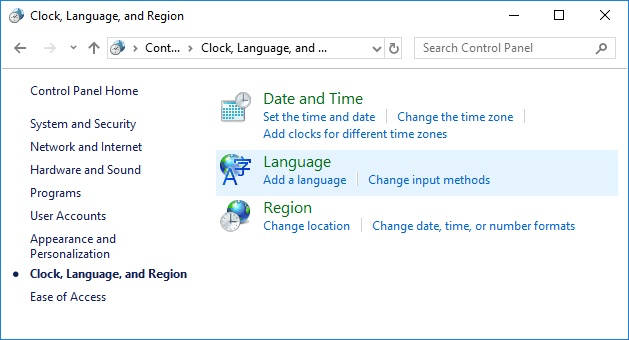
Figura 1. Finestra di dialogo Orologio, lingua e opzioni internazionali.
Da qui, puoi fare clic sui collegamenti appropriati a ciò che desideri configurare. Ad esempio, potresti trovarti attualmente nel fuso orario orientale degli Stati Uniti, dove viene riconosciuta l’ora legale. Se ci si sposta in un altro stato, potrebbe essere necessario modificare il fuso orario e / o cambiare se il sistema si adatta automaticamente all’ora legale. In tal caso, è possibile fare clic sul collegamento Modifica il fuso orario (nella categoria Data e ora) e visualizzare una finestra di dialogo che consente di modificare la data e l’ora. (Vedi figura 2.)

Figura 2. La finestra di dialogo Data e ora.
Facendo clic sul pulsante Modifica fuso orario si arriva alla finestra di dialogo Impostazioni fuso orario. (Vedi figura 3.)
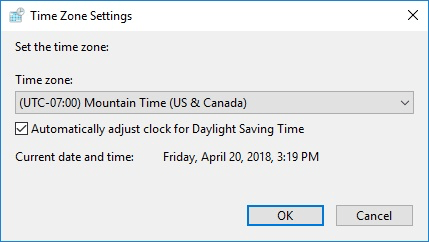
Figura 3. Finestra di dialogo Impostazioni fuso orario.
All’interno di questa finestra di dialogo è possibile indicare se il sistema deve regolare automaticamente l’ora legale tramite la casella di controllo. Posso anche modificare il fuso orario facendo clic sulla casella di riepilogo a discesa e selezionando il nuovo fuso orario. Facendo clic su OK verranno applicate le modifiche.
(Ci sono altri suggerimenti sul sito WindowsTips che spiegano come cambiare praticamente tutto ciò che riguarda il modo in cui il tuo sistema calcola le date e gli orari.)
Facendo riferimento alla finestra di dialogo Orologio, lingua e area geografica, è possibile modificare altre impostazioni internazionali facendo clic sul collegamento Regione e lingua in Windows 7. Se si utilizza Windows 8 o Windows 10, sono presenti collegamenti lingua e area geografica separati; Microsoft ha semplicemente suddiviso le impostazioni di configurazione in due finestre di dialogo. (Vedi figura 4.)
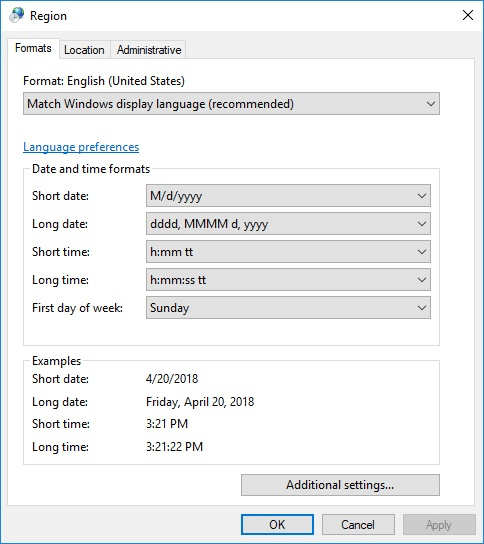
Figura 4. Finestra di dialogo Regione e lingua.
Come puoi vedere, questo particolare sistema è formattato per l’inglese (Stati Uniti). Tra le altre cose, ciò significa che tutte le date brevi verranno accettate e visualizzate come “mese / giorno / anno”. Se si desidera adottare il modello britannico di “giorno / mese / anno”, è sufficiente fare clic sulla freccia del menu a discesa sotto “Formato” e selezionare Inglese (Regno Unito). I formati di data e ora cambierebbero di conseguenza.
Dalla finestra di dialogo Regione e lingua (Windows 7) o dalle finestre di dialogo Lingua e regione separate (Windows 8 e Windows 10) è possibile apportare tutti i tipi di modifiche per riflettere la propria regione. Sentiti libero di esplorare i vari controlli e collegamenti disponibili attraverso le finestre di dialogo; potresti essere sorpreso di quante cose puoi modificare nell’interfaccia di Windows.
Questo suggerimento (12171) si applica a Windows 7, 8 e 10.